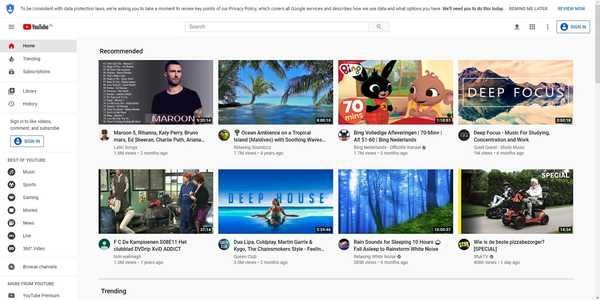De nombreux utilisateurs de Windows 10 ont signalé avoir rencontré un problème avec Youtube rendant les vidéos incapables de charger.
Message d'erreur Erreur de rendu audio, veuillez redémarrer votre ordinateur laisse les utilisateurs frustrés, ne permettant pas l'accès aux vidéos.
Cette erreur fréquente semble être causée par diverses raisons, dont certaines:
- Un manque de synchronisation entre les fréquences du pilote Windows Sound et les fréquences du pilote ASIO
- Un bug dans le pilote audio, rendant le rendu audio indisponible
Afin de résoudre ce problème, nous avons proposé une série de correctifs qui valent la peine d'être essayés.
Comment corriger les erreurs de rendu audio Youtube?
1. Exécutez l'utilitaire de résolution des problèmes
- Appuyez sur la touche de logo Windows + R sur votre clavier> tapez ms-settings: dépanner dans la zone Exécuter et appuyez sur Entrée.
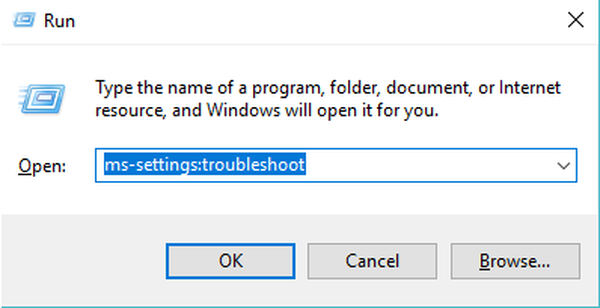
- Trouvez le Soyez opérationnel section> cliquez Lecture audio > sélectionnez Exécutez l'utilitaire de résolution des problèmes.
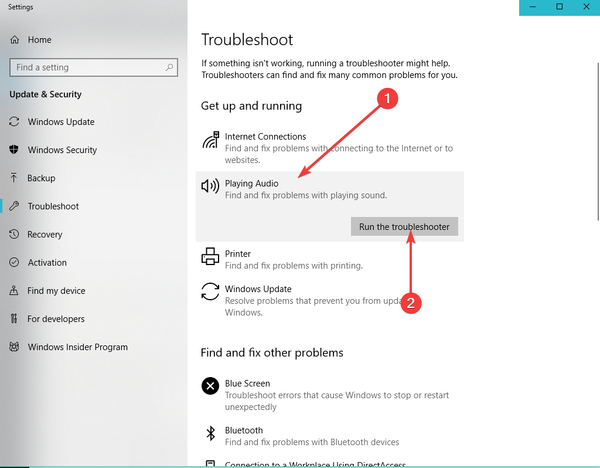
- Sélectionnez l'appareil avec lequel vous rencontrez l'erreur.
- Attendez que l'utilitaire de résolution des problèmes analyse le problème et recommande une solution.
- Cliquez sur Oui > sélectionnez Appliquer le correctif.
- Redémarrez l'ordinateur une fois le processus terminé et vérifiez si le problème a été résolu.
2. Essayez un autre navigateur
Si vous essayez toutes les étapes de dépannage énumérées ci-dessus et ci-dessous et que vous remarquez que les choses ne fonctionnent toujours pas, le remplacement de votre navigateur est peut-être votre seule solution.
Puisque tout a commencé lorsque vous essayez de regarder YouTube, nous vous recommandons un navigateur conçu pour regarder YouTube et diffuser du contenu, et ce navigateur s'appelle Opera..
Ce navigateur léger est basé sur le moteur Chromium et dispose de tous les outils qui en font le choix idéal pour regarder YouTube..
Par exemple, l'adblocker vous aidera avec ces publicités YouTube embêtantes entre les vidéos, et le VPN intégré vous permettra également d'accéder au contenu verrouillé par région..
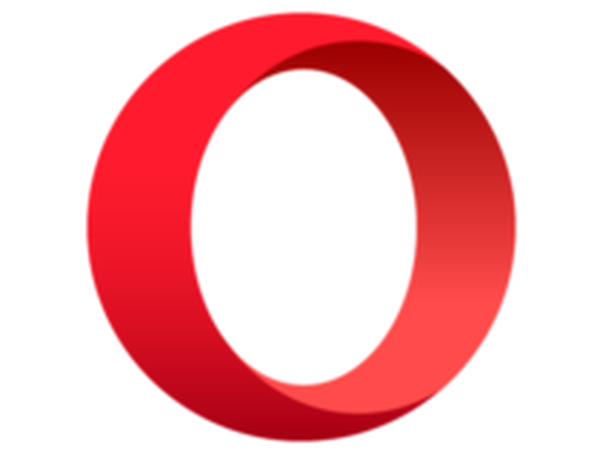
Opéra
Regardez YouTube sans aucun problème avec l'aide de ce navigateur dédié et profitez d'un contenu rapide et de qualité Gratuit Visitez le site Web3. Désactivez et réactivez vos adaptateurs audio
- Appuyez sur la touche de logo Windows + R sur votre clavier> tapez devmgmt.msc dans la zone Exécuter et appuyez sur Entrée.
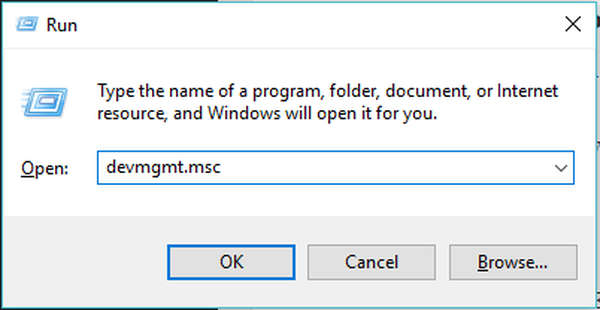
- Cliquez sur la flèche à côté de Contrôleurs son, vidéo et jeu pour développer le menu.
- Cliquez avec le bouton droit sur chaque adaptateur audio> cliquez sur Désactiver l'appareil.
- Cliquez à nouveau avec le bouton droit sur chaque adaptateur audio> cliquez sur Activer l'appareil.
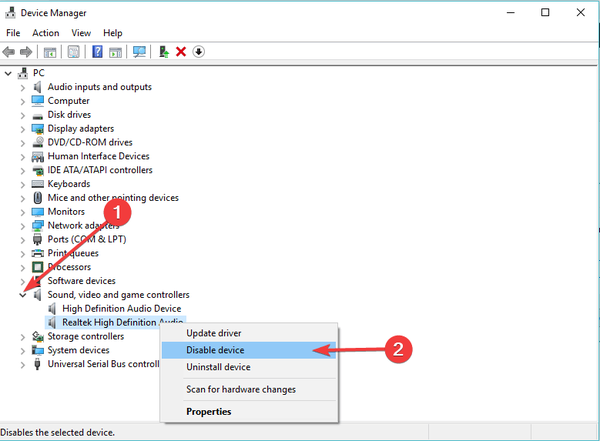
La plupart des problèmes audio peuvent être facilement résolus avec le bon ensemble de codecs audio. Obtenez-les maintenant.
4. Restaurer votre pilote audio
- Appuyez sur la touche de logo Windows + R sur votre clavier> tapez devmgmt.msc dans la zone Exécuter et appuyez sur Entrée.
- Cliquez sur la flèche à côté de Contrôleurs son, vidéo et jeu pour développer le menu.
- Cliquez avec le bouton droit sur votre adaptateur audio> sélectionnez Propriétés.
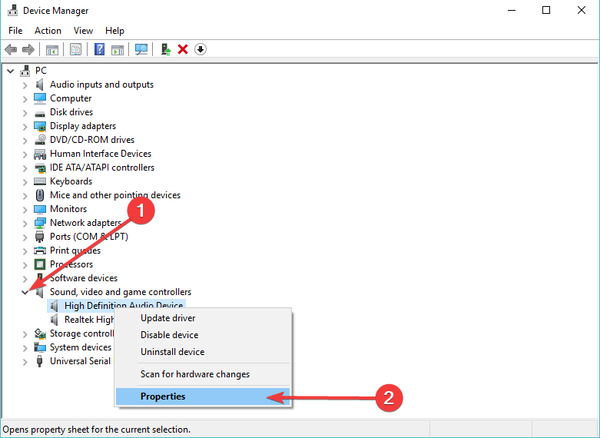
- Sélectionnez le Chauffeur onglet> cliquez Roll Back Driver, si indisponible, sélectionnez Désinstaller le pilote - Windows réinstalle automatiquement le pilote après le redémarrage de votre PC.
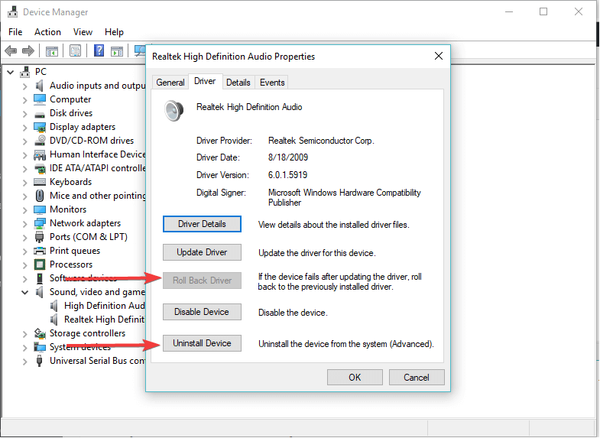
- Redémarrez votre PC et voyez si cela a eu un effet sur l'erreur.
5. Synchronisez le pilote Windows Sound et les fréquences des pilotes ASIO
- Appuyez sur la touche de logo Windows + R sur votre clavier> tapez mmsys.cpl dans la zone Exécuter et appuyez sur Entrée.
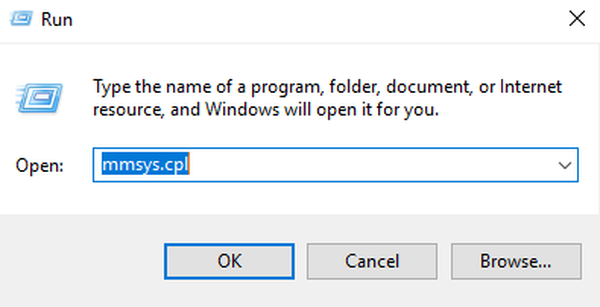
- Sélectionnez l'appareil problématique> cliquez sur Propriétés.
- Aller au Avancée onglet> changer le Format par défaut à la qualité souhaitée que vous souhaitez utiliser> cliquez sur Appliquer.
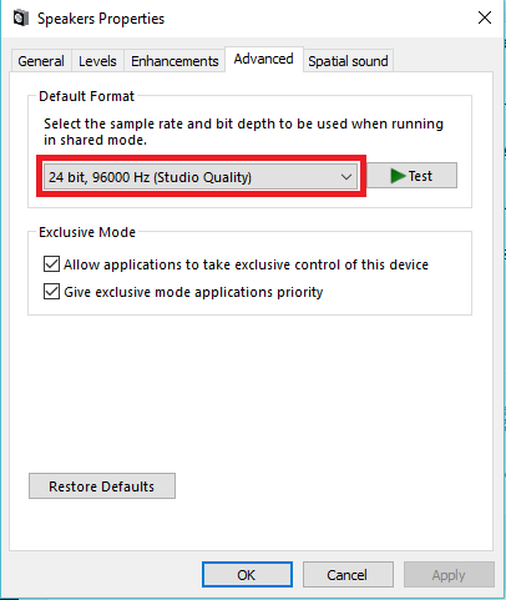
- Ouvrez les paramètres du pilote de votre carte audio> recherchez l'option dans laquelle vous pouvez modifier la fréquence et assurez-vous de la définir sur la même que celle que vous avez choisie pour le pilote Windows Sound.
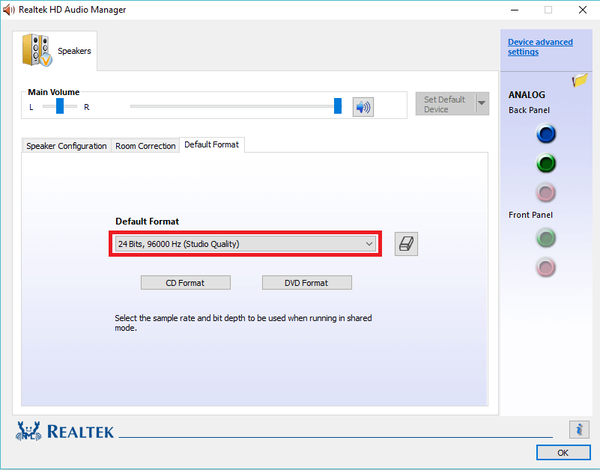
- Redémarrez votre ordinateur et voyez si cela corrige l'erreur
Alternativement, même si ce n'est pas toujours le cas, mais le navigateur pourrait être le problème. C'est pourquoi nous suggérons de passer à un navigateur qui n'a aucun problème avec le streaming multimédia, en particulier YouTube. Nous parlons d'UR Browser.
Nous espérons que nos solutions pour résoudre le problème de rendu vidéo de Youtube vous ont été utiles. Laissez-nous un commentaire dans la section commentaire ci-dessous si cet article vous a aidé à corriger le message d'erreur.
FAQ: en savoir plus sur les erreurs de rendu YouTube
- Qu'est-ce qu'une erreur de rendu audio?
Une erreur de rendu audio indique que le moteur de rendu audio de YouTube n'a pas fonctionné et ne peut pas restituer l'audio associé à la vidéo que vous regardez.
- Quelles sont les causes des erreurs de rendu audio?
Voici quelques-uns des plus courants: incompatibilités de pilotes audio sur certains modèles de cartes mères, mises à jour de logiciels et de pilotes bogués, connexions matérielles défectueuses ou conflits entre les pilotes Windows Sound et le pilote ASIO.
- Pourquoi YouTube me dit-il de redémarrer mon ordinateur?
Si YouTube vous demande de redémarrer votre ordinateur, cela signifie que le navigateur a déjà mis en mémoire tampon la séquence audio de la vidéo que vous essayez de regarder mais qu'il ne peut pas accéder à votre périphérique audio (haut-parleurs ou écouteurs) pour la restituer.
Note de l'éditeur: Cet article a été initialement publié en avril 2020 et a depuis été remanié et mis à jour en juillet 2020 pour plus de fraîcheur, d'exactitude et d'exhaustivité..
- Erreurs de navigateur
- Youtube
 Friendoffriends
Friendoffriends